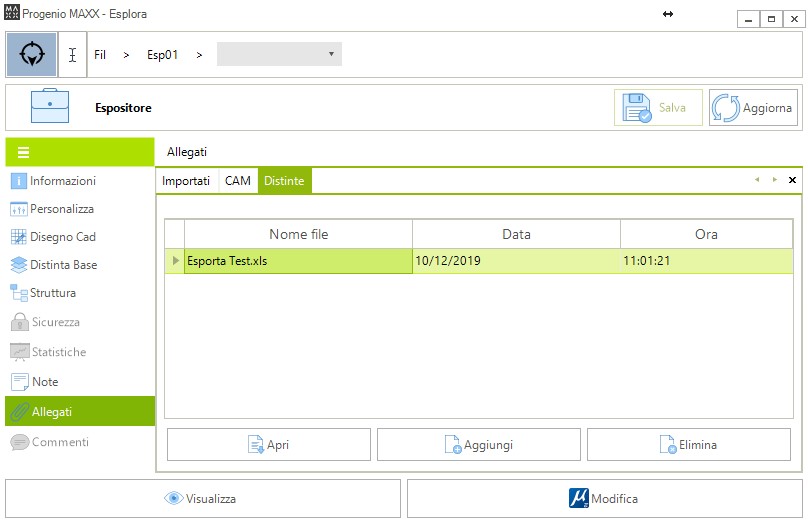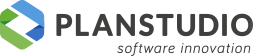# Distinta real time
Ogni elemento configurato inserisce le quantità dei materiali in modo automatico nella distinta base di Progenio Maxx.
# Visualizzazione da Msce Progenio Maxx
Da Progenio Maxx è necessario cliccare sul comando Distinta .
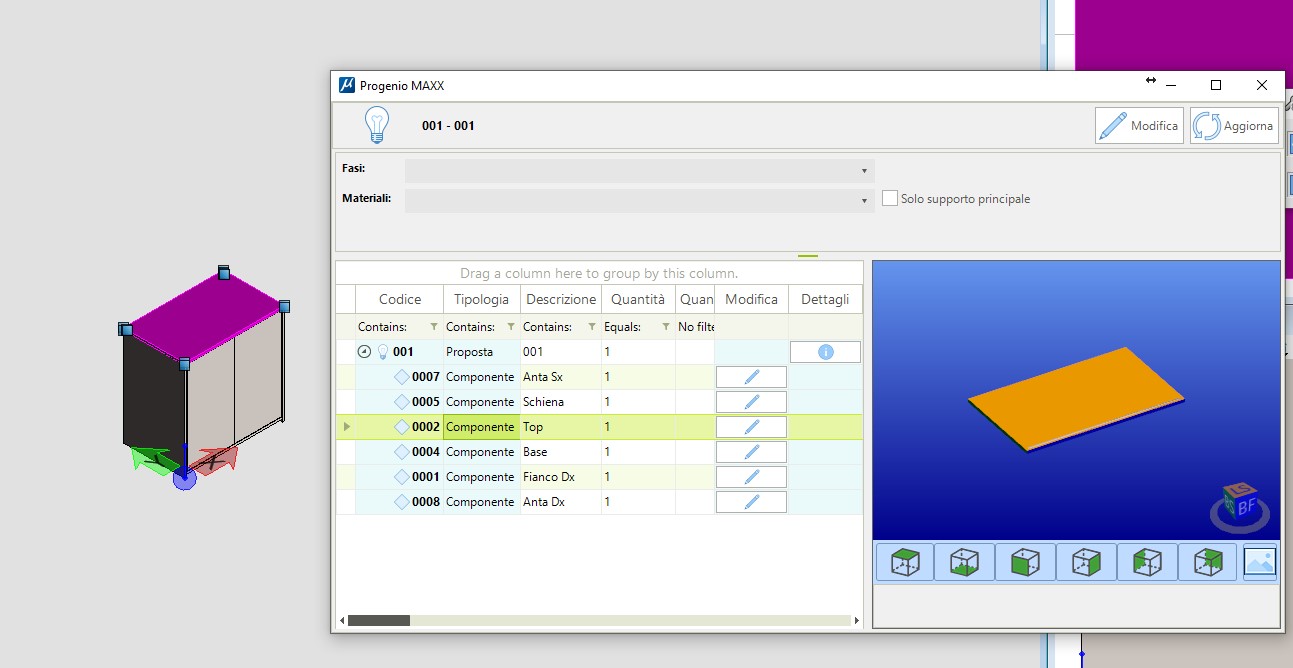
E’ possibile tenere la distinta aperta durante lo svolgimento del progetto potendo così verificare in tempo reale l’evoluzione della stessa.
Dalla maschera della distinta base si ha la possibilità di selezionare un elemento: in automatico verrà mostrata l’anteprima 3D del pezzo e l’elemento si evidenzierà all’interno del progetto stesso. E’ possibile svolgere anche l’operazione opposta ovvero, selezionare un elemento nel disegno 3D e in modo automatico si evidenzierà nella distinta. Sempre da questa schermata si ha la possibilità di modificare la configurazione dell’elemento selezionato, cliccando sull’icona della matita .
Si aprirà la segunete schermata:
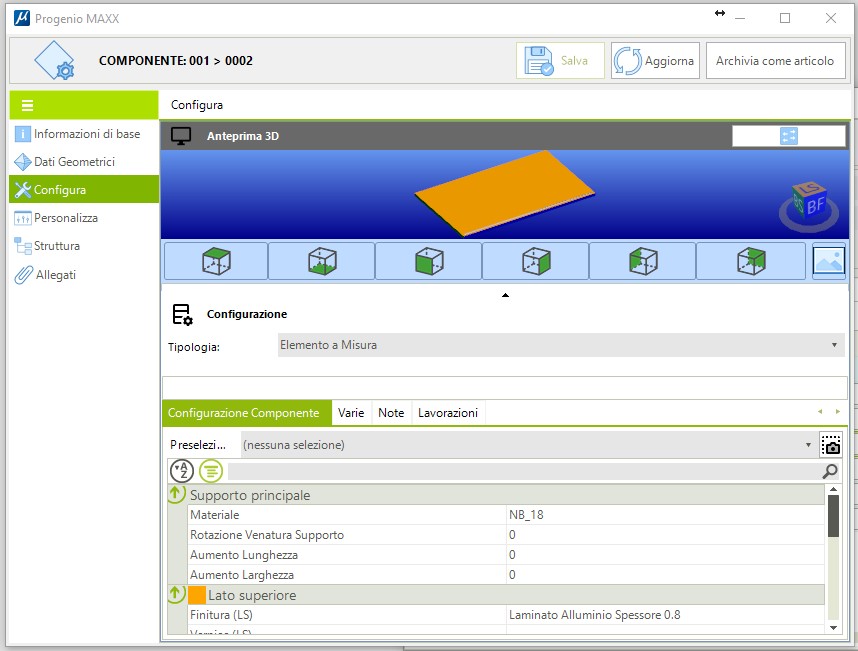
Tramite “Configura” viene rcihiamata la stessa schermata di configurazione presente all’interno del Cad. Una volta terminato l’inserimento delle modifiche cliccare su “Salva” .
# Visualizzazione da esplora
Per visualizzare la distinta dall’esplora è necessario selezionare la commessa desiderata e cliccare su “ Modifica”
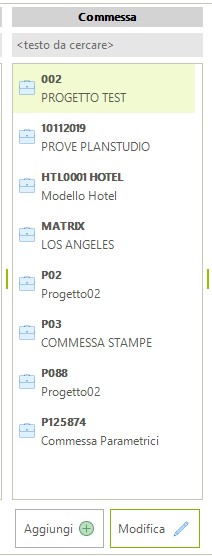
Si aprirà la schermata nella quale scegliendo “Distinta base” sarà possibile visualizzare la distinta:
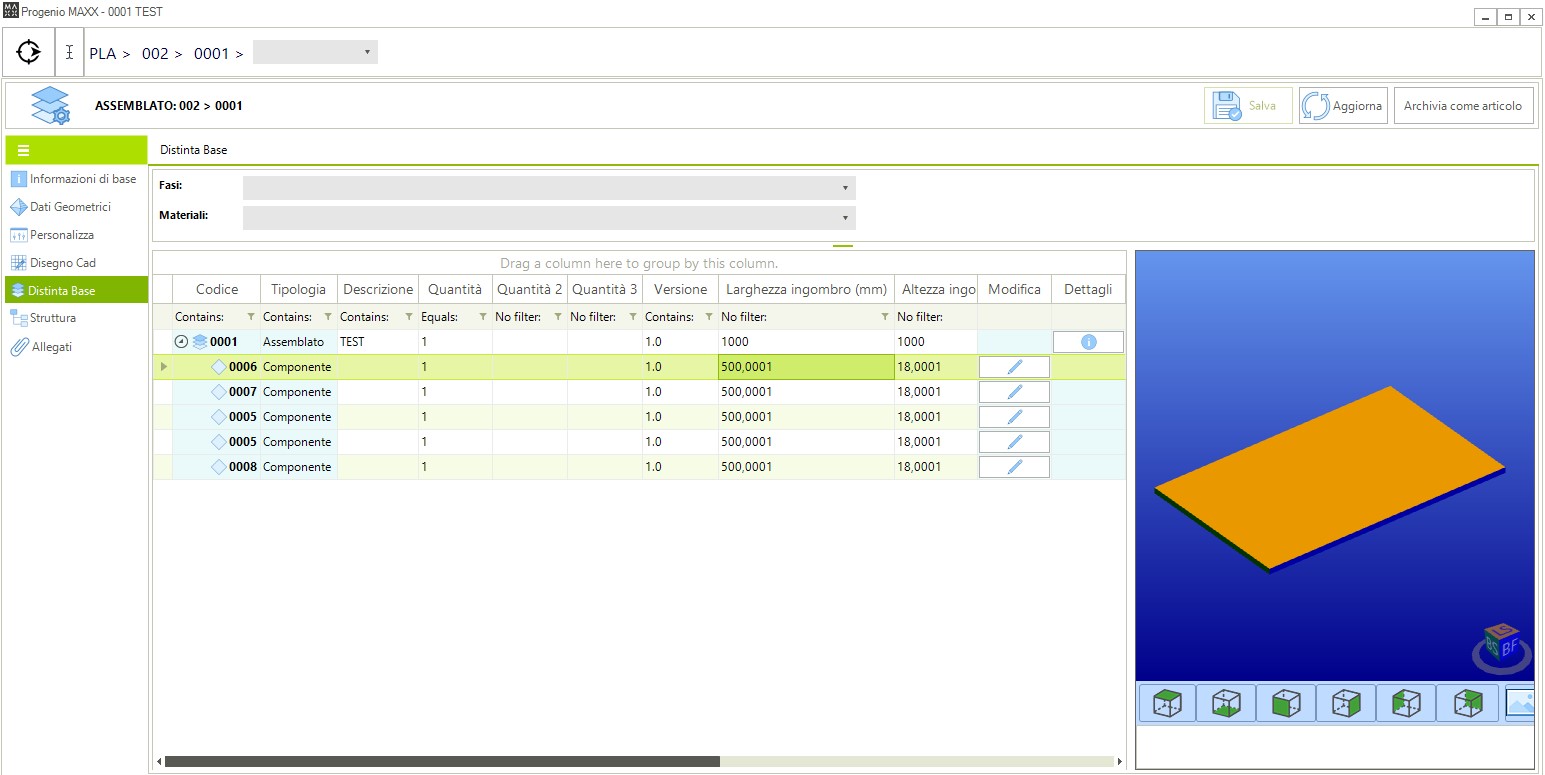
# Generazione File Distinta
Progenio Maxx consente la generazione di un file xls contenete la distinta degli elementi suddivisi in diversi fogli di lavoro .
All’interno dell’esplora di Progenio Maxx, è necessario selezionare la commessa, soluzione o zona, e fare clic con il tasto destro del mouse e clic su “Genera report”.
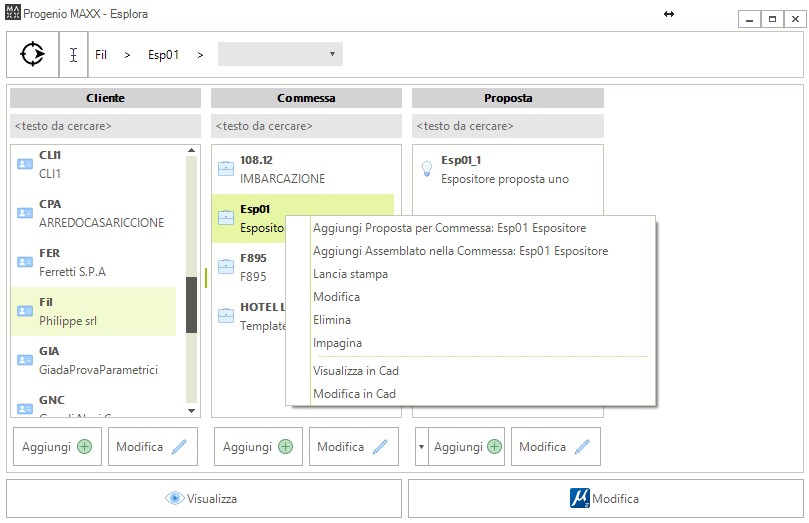
Dalla schermata mostrata selezionare a sinistra, il ramo della struttura della quale si dovrà ottenere la distinta, nella parte centrale selezionare il template della distinta che si vuole creare e infine cliccare su “Calcola risultati”.
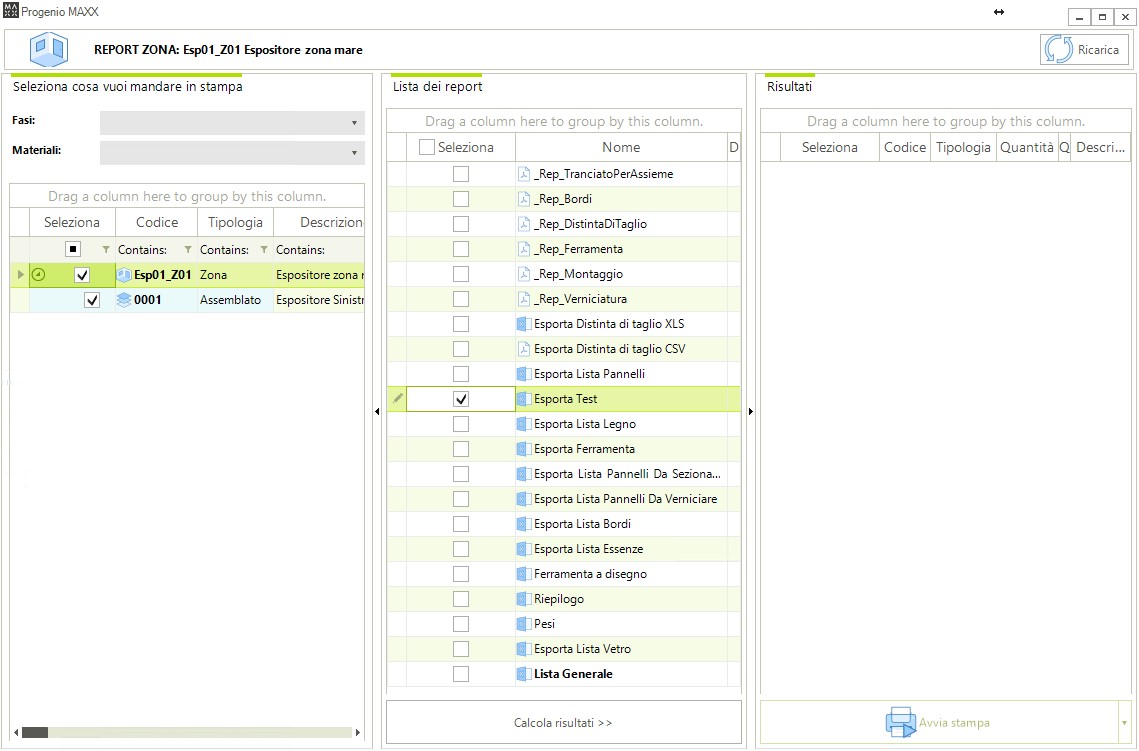
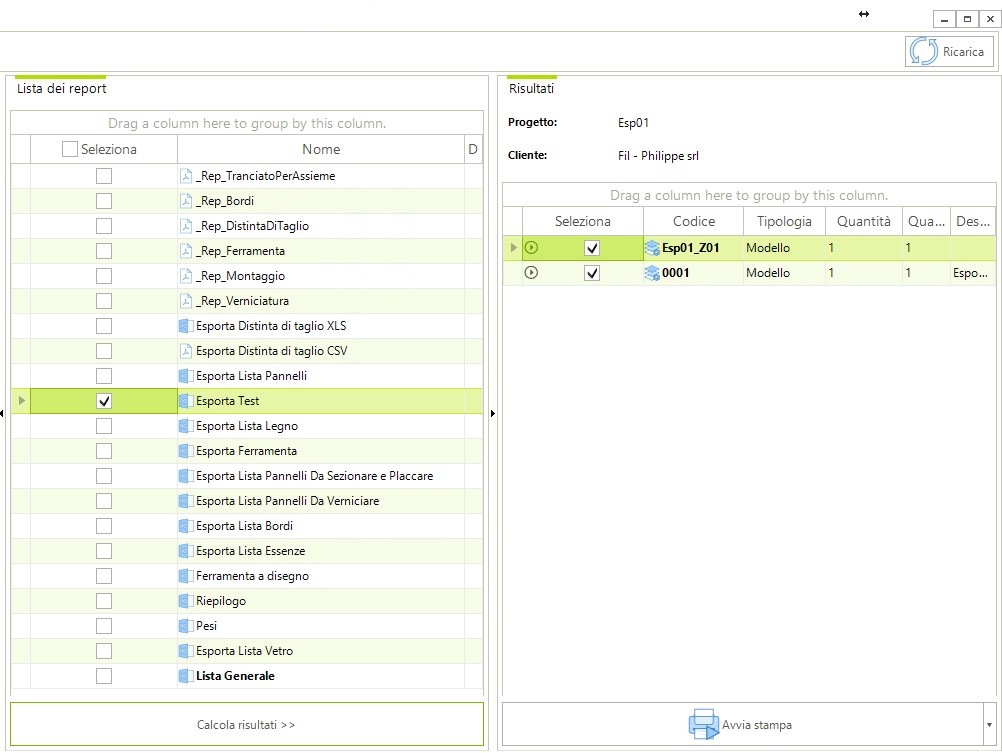
Nella parte destra si vedranno i risultati della distinta : confermare su “Avvia stampa” per generare la distinta. Il risultato sarà visibile all’interno degli “allegati” della commessa, soluzione o zona in cui si è lanciato il comando di stampa.